Je vous présentais comment créer une tâches planifiées dans cet article précédent. Mais si vous souhaitez exécuter un script Powershell avec votre tâche planifiée, la méthode varie très légèrement.
Commencez par créer une nouvelle tâche et renseignez les informations suivantes, puis cliquez sur « Next ».
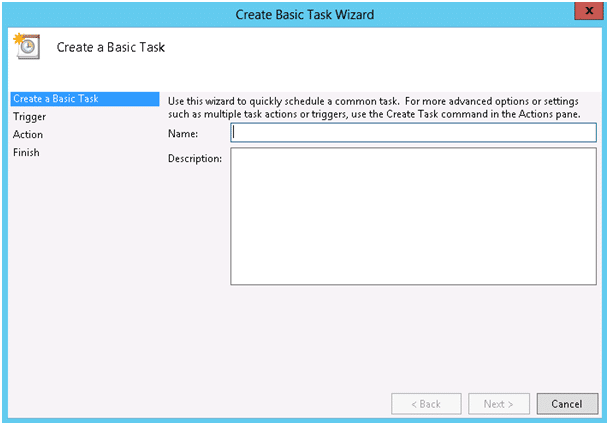
Configurez le trigger suivant vos besoins puis continuez par « Next ».
Cochez l’option « Start a program » puis cliquez sur « Next »
Dans la partie « Program/script », saisissez le chemin de l’exécutable powershell :
%systemroot%system32WindowsPowerShellv1.0powershell.exe
Puis en argument saisissez votre script powershell comme ceci :
-noninteractive -Command « & D:Script.ps1
La tâche planifiée est configurée, vous pouvez maintenant la tester directement si vous le souhaitez.

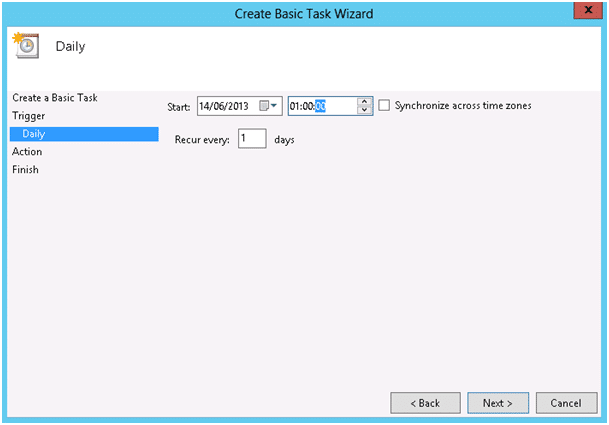
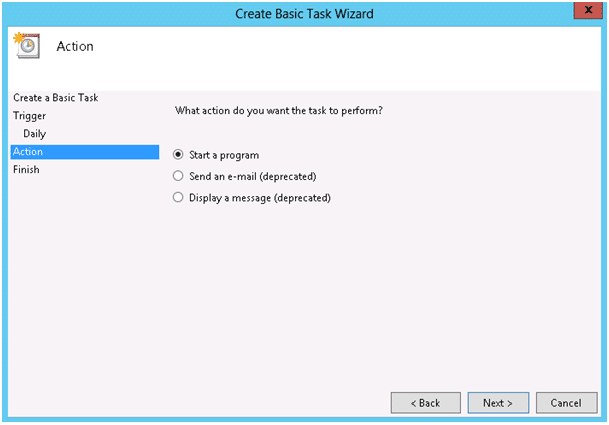
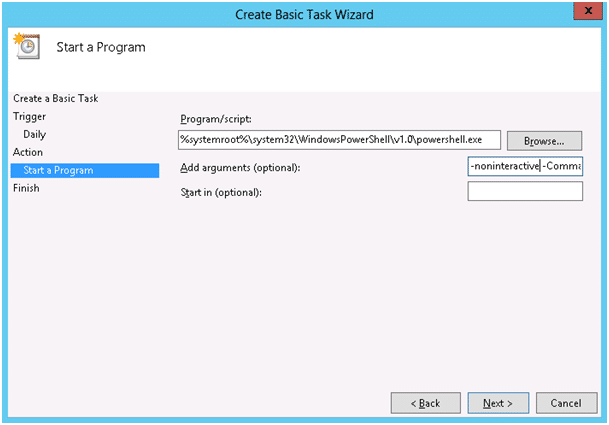
![[TUTO] – Windows 2008 : Comment désactiver l’autoconfiguration IPv4](https://sys-advisor.com/wp-content/uploads/2019/08/splash_windows_server-218x150.jpg)
![[TUTO] – WSUS : Comment nettoyer son serveur WSUS](https://sys-advisor.com/wp-content/uploads/2015/09/splash_windows2012R2.png)
![[Tuto] – Powershell : Listage des machines ayant un évent id spécifié](https://sys-advisor.com/wp-content/uploads/2015/11/splash_Powershell-720x230.png)
![[TUTO] – Synology : Comment sauvegarder vos données Office 365 avec Synology](https://sys-advisor.com/wp-content/uploads/2017/11/splash_synology_3-1-100x70.jpg)
![[TUTO] – Windows 10 : Comment générer une CSR avec cygwin et openssl](https://sys-advisor.com/wp-content/uploads/2019/09/splash_windows10-100x70.jpg)
![[TUTO] – Windows 2008 : Comment désactiver l’autoconfiguration IPv4](https://sys-advisor.com/wp-content/uploads/2019/08/splash_windows_server-100x70.jpg)
![[TUTO] – Recalbox : Comment ajouter de nouvelles ROMS à votre Recalbox](https://sys-advisor.com/wp-content/uploads/2017/11/splash_recalbox-100x70.png)
![[TUTO] – Windows 10 : Comment gérer, activer ou désactiver l’indexation](https://sys-advisor.com/wp-content/uploads/2018/01/splash_windows10-100x70.jpg)

